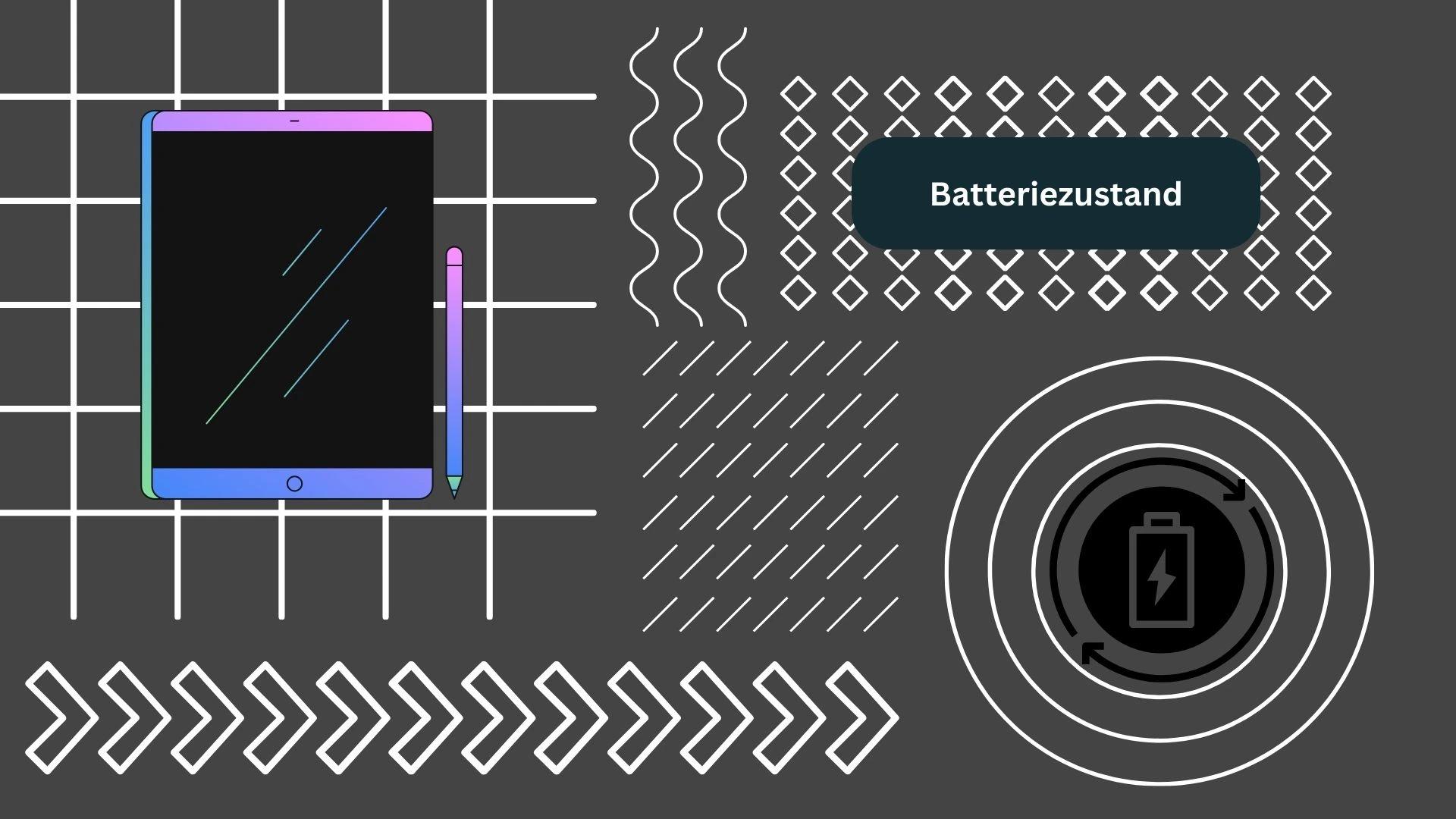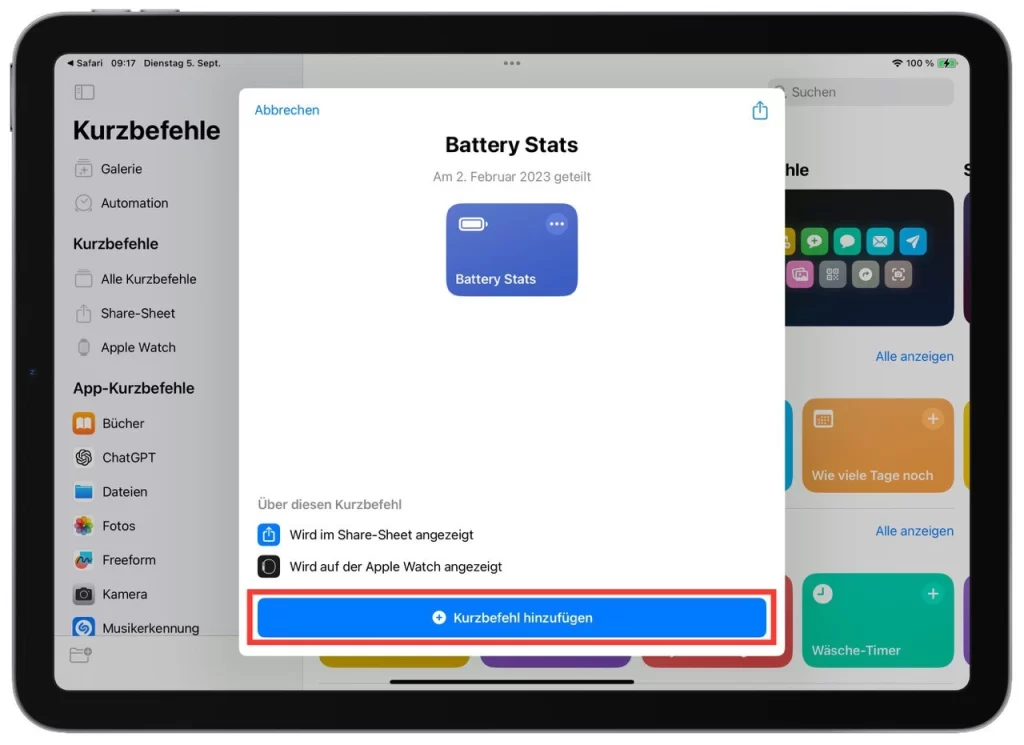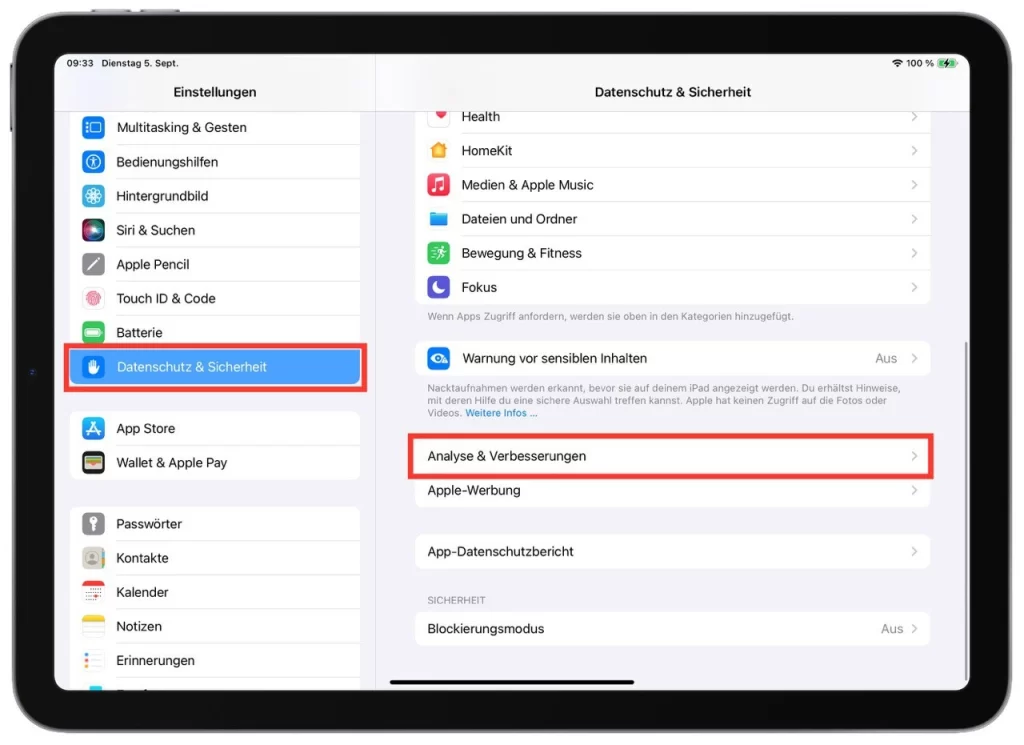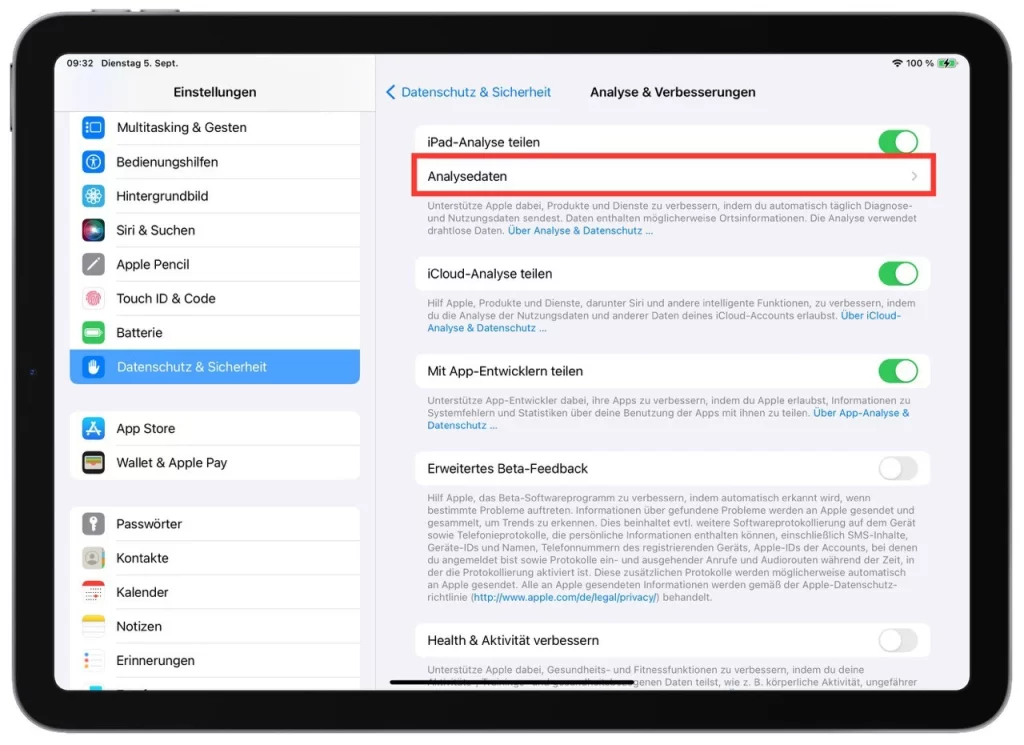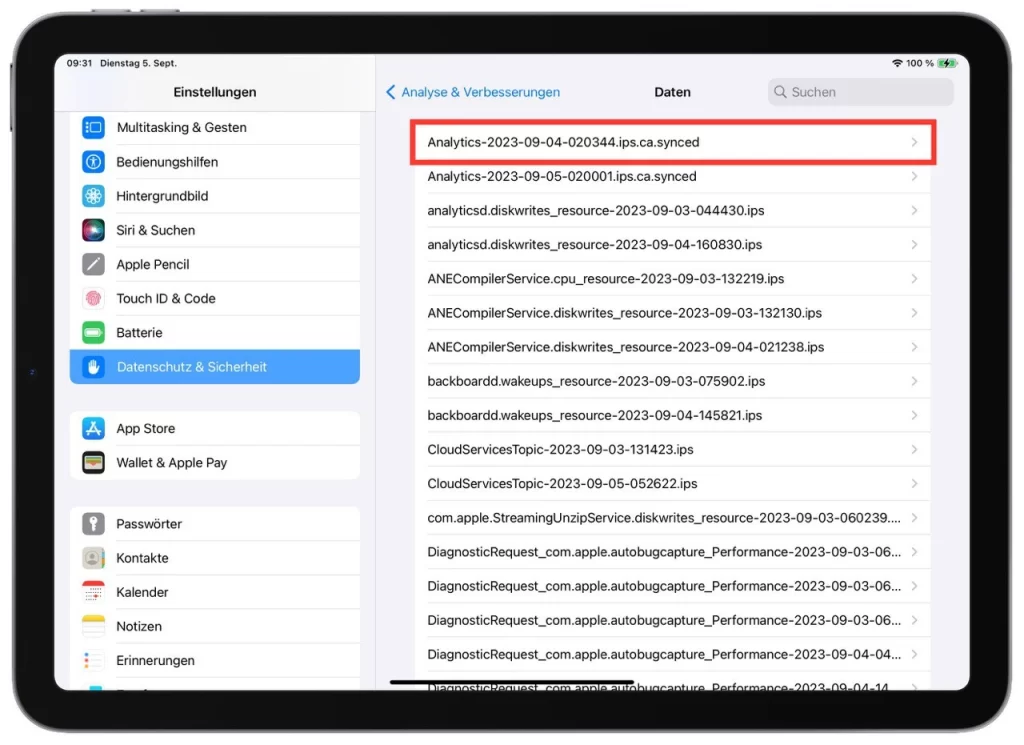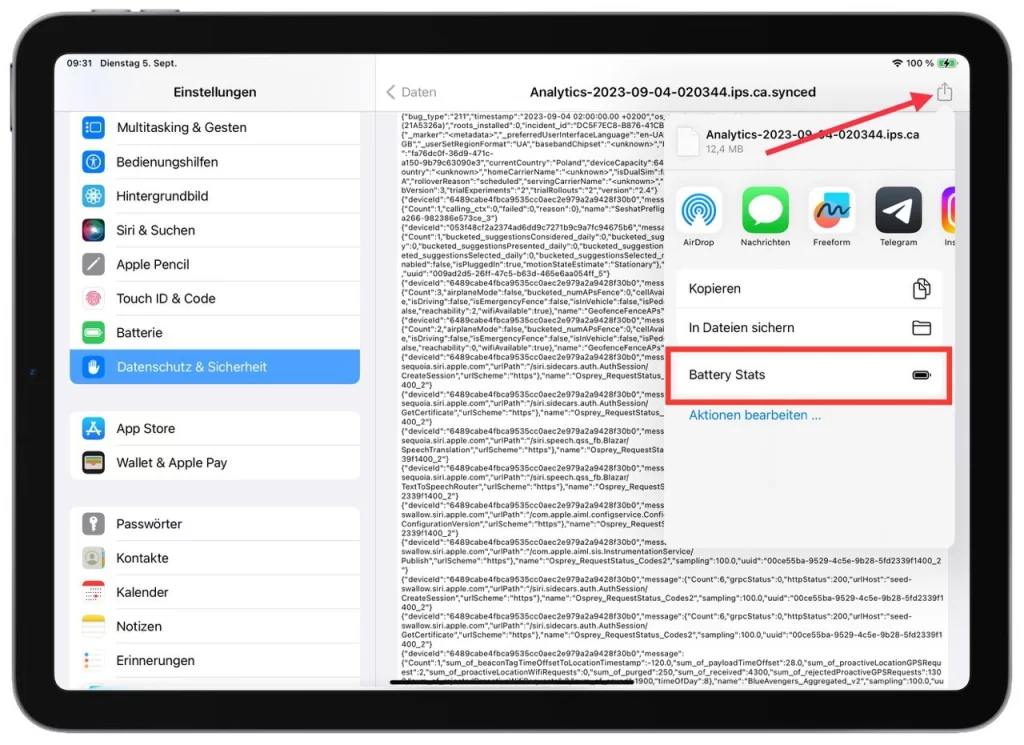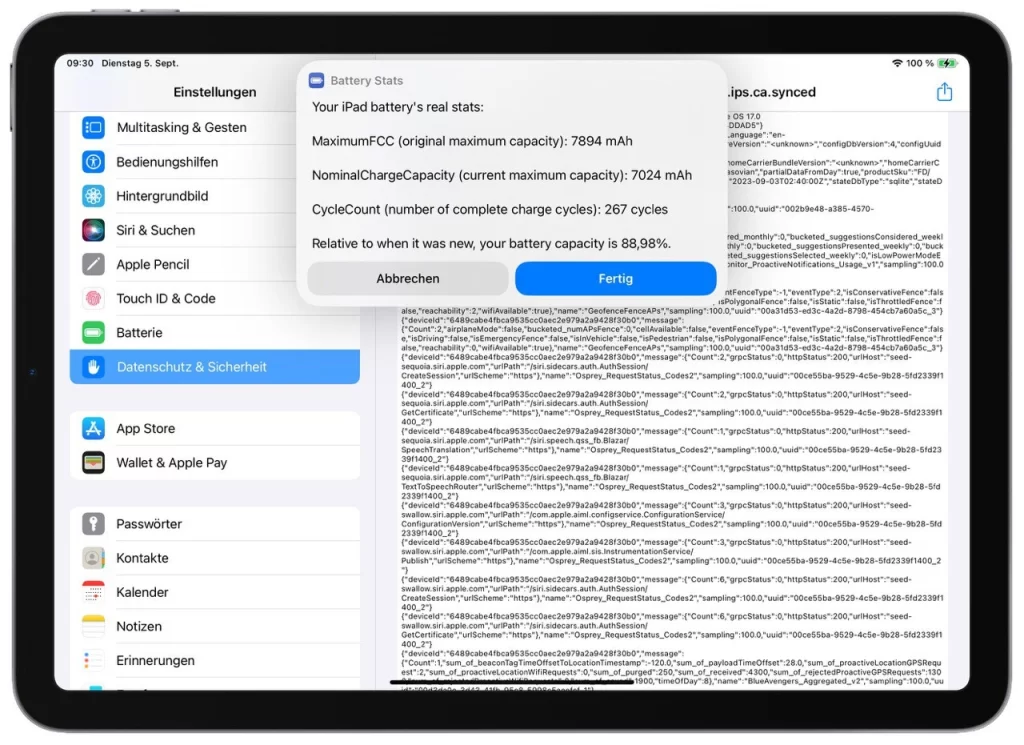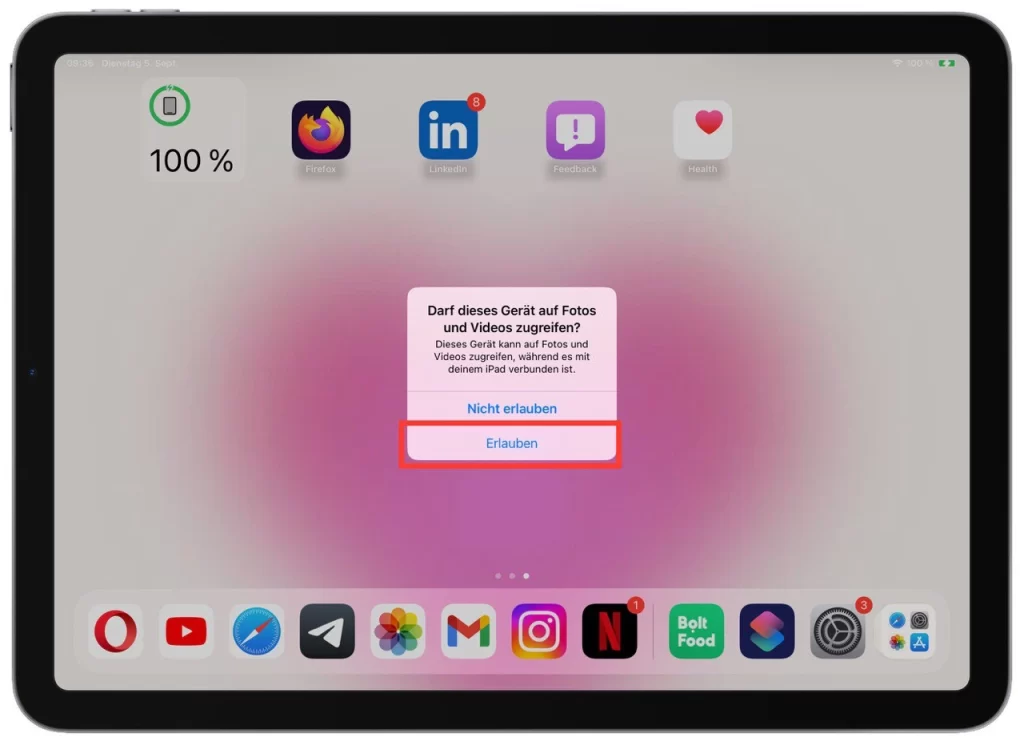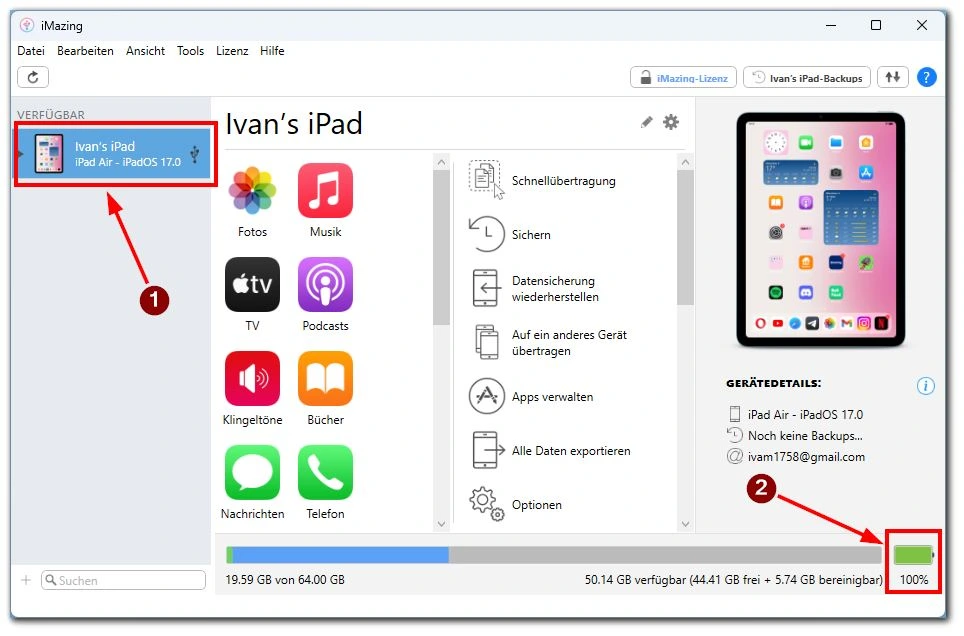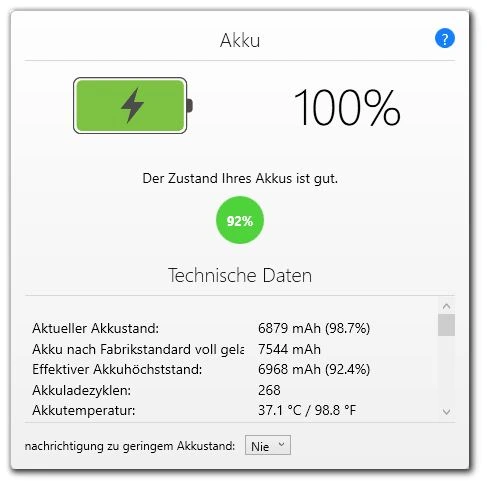Wenn Sie die Funktion „Batteriezustand“ in den Einstellungen Ihres iPads nicht finden konnten, liegt das daran, dass Apple sie nicht für iPads zur Verfügung gestellt hat. Es gibt jedoch andere Möglichkeiten, den Zustand Ihres iPads zu überprüfen.
Warum das wichtig ist. Den Zustand der Batterie deines iPads zu kennen, ist nicht nur eine technische Spielerei, sondern entscheidend für die optimale Leistung und Langlebigkeit deines Geräts. Eine leere Batterie kann zu Leistungseinbußen, unerwarteten Abschaltungen und schließlich zu einem Austausch führen.
Das große Ganze. Das Problem der Batterieabnutzung ist nicht nur beim iPad zu beobachten. Alle Lithium-Ionen-Batterien verlieren nach einer bestimmten Anzahl von Ladezyklen an Kapazität. Das bedeutet, dass sie mit der Zeit nicht mehr so viel Ladung halten wie im Neuzustand. Apple bietet keine integrierten Tools, um den Zustand der iPad-Batterie zu überprüfen, aber es gibt ein paar Möglichkeiten, diese Informationen zu erhalten.
Wie das funktioniert. Du kannst entweder eine Verknüpfung auf deinem iPad oder eine App eines Drittanbieters verwenden, wenn du dein iPad mit deinem Computer verbindest, um die Batterielaufzeit deines iPads zu überprüfen. Wenn du die Verknüpfung verwendest, musst du sie auf deinem iPad installieren und dann zu Einstellungen>Daten & Sicherheit>Analysen & Prüfungen>Analysierte Daten>Analysen-(Datum).ips.ca.synced gehen und auf Teilen klicken. Daraufhin öffnet sich ein Pop-up-Fenster mit allen medizinischen Daten Ihres iPads.
iPad-Batterieprüfung mit Shortcut
Auf dem iPad gibt es keine eingebaute Funktion zum Überprüfen des Batteriezustands, wie sie bei iPhones zu finden ist. Sie können jedoch einen Trick anwenden. Das iPad sammelt ständig Daten über seine Leistung und erstellt spezielle Berichte. Sie können diese Berichte durchsehen und dort Informationen über die maximale Batteriekapazität finden.
Da diese Berichte in der Regel zu lang sind und es fast unmöglich ist, dort manuell etwas zu finden, empfehle ich die Verwendung eines speziellen Shortcuts. Um dies zu tun, müssen Sie:
- Rufen Sie die Seite Battery Stats Shortcut auf und installieren Sie es auf Ihrem iPad.
- Battery Stats Shortcut ist eine automatische Textsuche und sicher in der Anwendung. Ihre persönlichen Daten werden nirgendwohin gesendet.
- Öffnen Sie auf Ihrem iPad die Einstellungen.
- Scrollen Sie nach unten und wählen Sie „Datenschutz und Sicherheit„.
- Tippen Sie hier auf „Analysen und Verbesserungen„.
- Navigieren Sie im Abschnitt „Analysen und Verbesserungen“ zu „Analysedaten„.
- Suchen Sie die gewünschte Analysedatei mit den Batteriedaten und öffnen Sie sie. Sie sollte als „Analytics-(Datum).ips.ca.synced“ markiert sein.
- Klicken Sie in der Analysedatei auf das Symbol „Share“ in der oberen rechten Ecke des Bildschirms.
- Suchen Sie in der Liste der vorgeschlagenen Aktionen die Verknüpfung „Battery Stats“ und klicken Sie darauf.
- Sobald die Verknüpfung gestartet ist, werden die Ergebnisse in einem Pop-up-Fenster angezeigt. Suchen Sie nach der maximalen Batteriekapazität und dem CycleCount.
Es ist wichtig zu beachten, dass der Indikator MaximumCapacityPercent möglicherweise nicht vorhanden ist. Mit dieser Kennzahl können Sie die aktuelle Kapazität Ihres Akkus mit der ursprünglichen Kapazität vergleichen.
iPad-Batterieprüfung mit der Computer-App
Wenn Sie keine Tastenkombinationen verwenden möchten und es Ihnen unangenehm ist, manuell nach Informationen in Berichten zu suchen, gibt es eine Alternative. Sie können Ihr iPad an einen Windows-PC oder Mac anschließen und die iMazing-App verwenden, um detaillierte Informationen über das Gerät zu erhalten. Hier erfahren Sie, wie Sie mit iMazing den Batteriestand Ihres Geräts herausfinden können:
- Besuchen Sie die offizielle iMazing-Website, um die Anwendung herunterzuladen. Stellen Sie sicher, dass Sie die offizielle Website verwenden, um bösartige Software zu vermeiden.
- Verbinden Sie Ihr iPad über ein USB-Kabel mit dem Computer.
- Entsperren Sie Ihr iPad. Möglicherweise wird eine Meldung angezeigt, in der Sie gefragt werden, ob Sie dem Computer vertrauen. Tippe auf „Vertrauen„, um fortzufahren.
- iMazing sollte Ihr Gerät automatisch erkennen. Wenn du dein iPad zum ersten Mal mit iMazing verbindest, wirst du möglicherweise aufgefordert, eine Sicherungskopie deines Geräts zu erstellen, aber die Überprüfung des Batteriestands ist nicht erforderlich.
- Finde den Namen/das Symbol deines iPads in der linken Seitenleiste und klicke es an.
- Wenn du auf den Namen deines Geräts klickst, siehst du ein Dashboard mit verschiedenen Details zu deinem iPad. Auf diesem Dashboard befindet sich in der unteren rechten Ecke das Symbol „Batterie“. Klicken Sie darauf.
- Im Abschnitt „Batterie“ zeigt iMazing mehrere wichtige Details an:
- Batteriestatus (in Prozent): Zeigt den aktuellen Zustand Ihrer Batterie im Vergleich zum Neuzustand an. Zum Beispiel bedeutet 85 %, dass Ihre Batterie 85 % der Ladung halten kann, die sie im Neuzustand hatte.
- Anzahl der Zyklen: Diese Zahl gibt an, wie viele vollständige Ladezyklen (von 0 % bis 100 %) die Batterie bereits durchlaufen hat. Eine höhere Zahl bedeutet, dass die Batterie älter ist und häufiger benutzt wurde.
- Temperatur: Die aktuelle Temperatur des Akkus. Anhaltend hohe Temperaturen können für die Gesundheit der Batterie schädlich sein.
- Ladezustand: Hier können Sie sehen, ob Ihr iPad gerade aufgeladen, vollständig aufgeladen oder entladen wird.
- Andere Metriken: Je nach Version von iMazing werden auch andere Daten wie Spitzenleistung, Batteriespannung usw. angezeigt.
Wenn der Prozentsatz für den Batteriezustand deutlich unter 100 % liegt, insbesondere unter 80 %, kann dies bedeuten, dass die Kapazität Ihrer Batterie, eine Ladung zu halten, abgenommen hat. Eine hohe Anzahl von Zyklen (nahe bei oder über 1000) kann darauf hindeuten, dass sich Ihr Akku dem Ende seiner typischen Lebensdauer nähert.
Beachten Sie, dass sich die Informationen in dieser Anwendung geringfügig von den Informationen unterscheiden können, die Sie über die Verknüpfung in der vorherigen Methode erhalten. Die Abkürzung liefert genauere Informationen.
iPad-Batterie im Normalzustand – was ist zu beachten?
Wir wollen den Zustand einer gut funktionierenden iPad-Batterie bestimmen. Ein iPad sollte je nach Modell und Nutzung typischerweise eine Laufzeit von 8-10 Stunden haben. Zeichen einer gesunden Batterie sind eine konstante Akkulaufzeit, keine unerwarteten Abschaltungen, ein Ladevorgang von 0% auf 80% in etwa zwei Stunden und minimale Entladung im Standby-Modus. Eine optimal funktionierende Batterie arbeitet am besten bei Temperaturen zwischen 0 und 35 ºC.
Mit der Zeit verschleißt jede Batterie. Anzeichen dafür sind eine maximale Kapazität unter 80% oder wenn die Batterie mehr als 1000 Mal aufgeladen wurde. Wenn Ihr iPad schnell entlädt, sich überhitzt oder physische Anomalien wie eine aufgeblähte Batterie zeigt, könnte es Zeit für einen Batteriewechsel oder gar ein neues iPad sein.
Tipps zur Verlängerung der iPad-Batterielaufzeit
Im Folgenden finden Sie einige Tipps, mit denen Sie die Lebensdauer der Batterie Ihres iPad verlängern können. Diese Tipps helfen dir auch, wenn deine Batterie schon alt, aber noch nicht zu alt ist.
- Regelmäßiges, aber nicht tiefes Aufladen: Vermeiden Sie es, die Batterie vollständig bis auf 0 % zu entladen. Es ist besser, das Gerät aufzuladen, wenn die Ladung 20-30 % erreicht. Obwohl Lithium-Ionen-Akkus keinen „Memory-Effekt“ haben, können Tiefentladungen die Gesamtzahl der Ladezyklen verringern.
- Vermeiden Sie extreme Temperaturen: Um die maximale Batterieleistung zu erreichen, sollten extreme Temperaturen vermieden werden. Lassen Sie Ihr iPad nicht an einem heißen Ort liegen, z. B. in direktem Sonnenlicht oder im Sommer in einem Auto.
- Software aktualisieren: Häufig enthalten Software-Updates Optimierungen, die die Leistungsfähigkeit und Langlebigkeit der Batterie verbessern können.
- Ordnungsgemäßes Aufladen: Wenn Sie Ihr iPad einige Wochen oder Monate lang nicht verwenden möchten, sollten Sie sicherstellen, dass die Batterie zu etwa 50 % aufgeladen ist. So verhindern Sie mögliche Schäden durch eine vollständige Entladung.
- Vermeiden Sie die Verwendung ungeeigneter Ladegeräte: Verwenden Sie nur Apple Ladegeräte und Kabel oder zertifiziertes Zubehör. Minderwertige Ladegeräte können die Batterie oder das iPad als Ganzes beschädigen.
Wenn du diese Tipps befolgst, kannst du die Lebensdauer der Batterie deines iPads maximieren und es länger leistungsfähig halten.